Sadržaj:
Windows 10
Još tijekom instalacije Windows 10, kada operativni sustav uspostavlja vezu s internetom, vrijeme se automatski postavlja prema odabranom korisničkom području i vremenskoj zoni. Tijekom korištenja OS-a može biti potrebno promijeniti vrijeme — obično kada iz nekog razloga nije došlo do prelaska na zimsko ili ljetno vrijeme ili ste promijenili mjesto prebivališta i sada živite u drugoj vremenskoj zoni. Trebat ćete se obratiti ugrađenom izborniku i ispraviti postavku prema svojim potrebama.
Više informacija: Promjena vremena u OS Windows 10
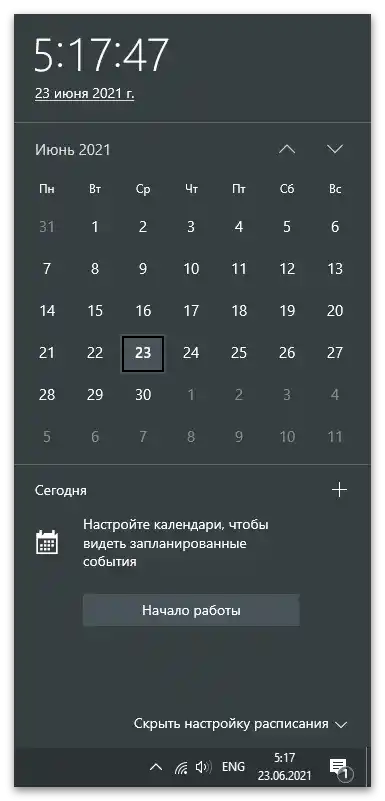
Windows 7
S Windows 7 situacija je malo drugačija, jer ovdje Microsoft koristi druge poslužitelje za sinkronizaciju, a također se razlikuje izgled izbornika u kojem se postavljaju korisničke postavke. Pogledajmo tri dostupna metoda za promjenu vremena u "sedmici", a vi odaberite onu koja vam najbolje odgovara.
Način 1: Izbornik "Datum i vrijeme"
"Upravljačka ploča" — zasebna aplikacija u Windows 7, preko koje se prelazi u različite izbornike s postavkama. Jedan od njih zove se "Datum i vrijeme" i već se može razumjeti koje se postavke u njemu uređuju.Za ručnu promjenu vremena putem ovog izbornika izvršite sljedeće radnje:
- Otvorite "Start" i na desnoj traci odaberite stavku "Upravljačka ploča".
- Među popisom svih ikona pronađite "Datum i vrijeme" i kliknite na njega.
- Na kartici "Datum i vrijeme" pritisnite gumb "Promijeni datum i vrijeme". Ako trebate promijeniti samo vremensku zonu, koristite gumb ispod.
- Pojavit će se novi prozor u kojem možete sami postaviti bilo koji datum i vrijeme s točnošću do sekunde.
- Ako u ovom prozoru kliknete na vezu "Promjena postavki kalendara", otvorit će se još jedan prozor s postavkama u kojem se mijenja format prikaza trenutnog datuma.
- Vratite se u glavni izbornik "Datum i vrijeme" i aktivirajte dodatne satove ako želite vidjeti na ekranu više vremenskih zona odjednom. Postavka ove funkcije nije složena, sve je jasno na intuitivnoj razini, stoga se nećemo zadržavati na tome.
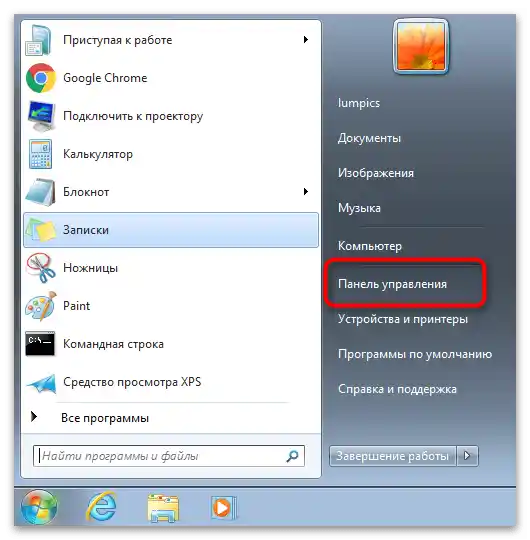
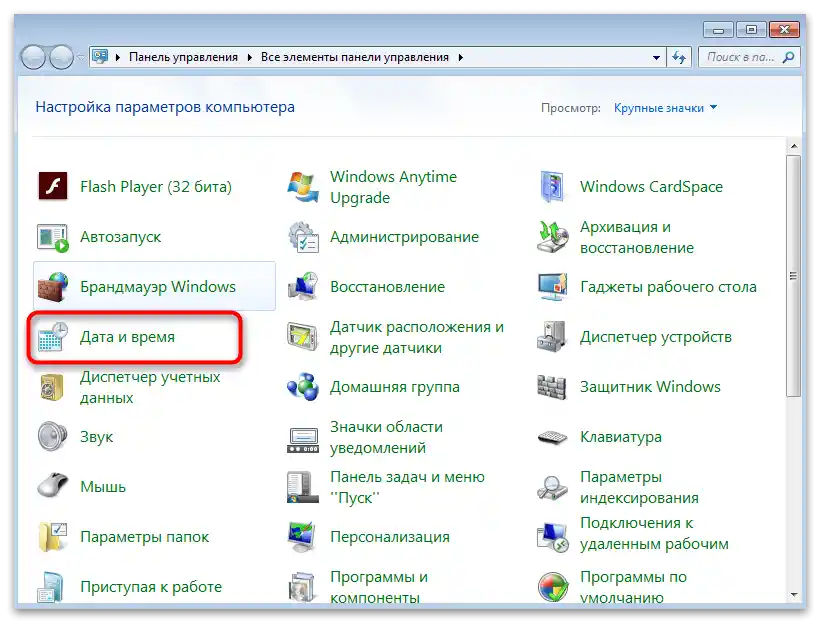
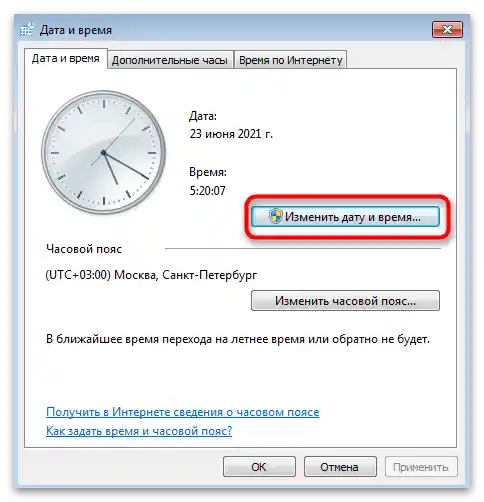
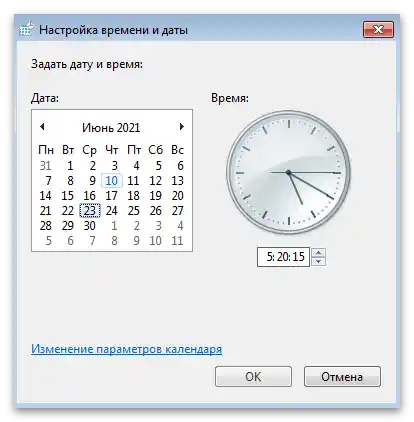
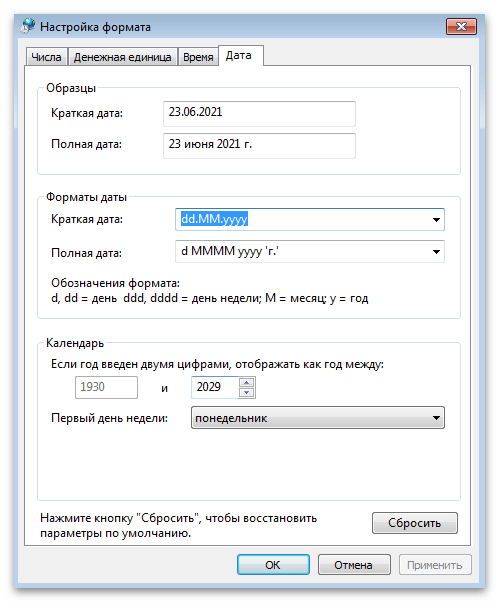
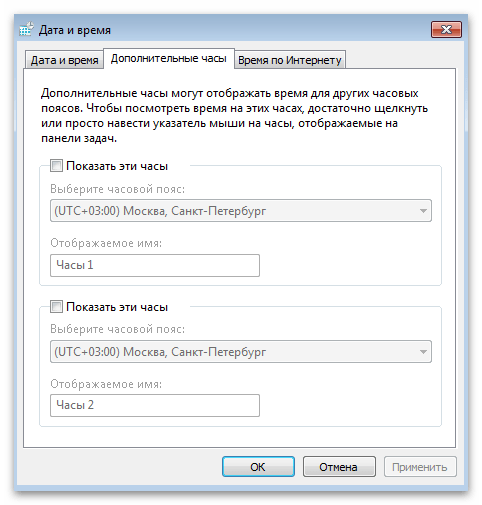
Način 2: "Command Prompt"
Neki korisnici preferiraju mijenjati sistemske postavke putem konzole, čime štede vrijeme. Ako pripadate toj skupini korisnika, potrebno je znati samo jednu naredbu koja je namijenjena za promjenu vremena u OS-u. Njena implementacija izgleda ovako:
- Otvorite "Start" i pronađite "Command Prompt". Možete je pokrenuti i drugim poznatim metodama.
- Upišite naredbu
timei željeno vrijeme za promjenu, nakon čega pritisnite Enter, čime potvrđujete naredbu. - Kao što se može vidjeti na sljedećem snimku zaslona, pojavila se nova linija za unos sljedećih naredbi bez ikakvih obavijesti, a vrijeme u OS-u odmah je postavljeno.
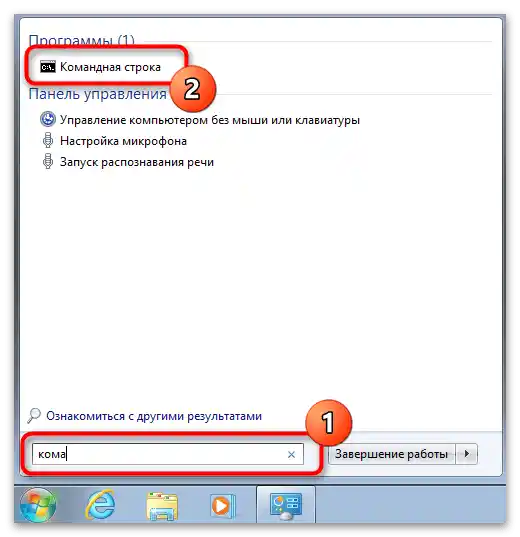
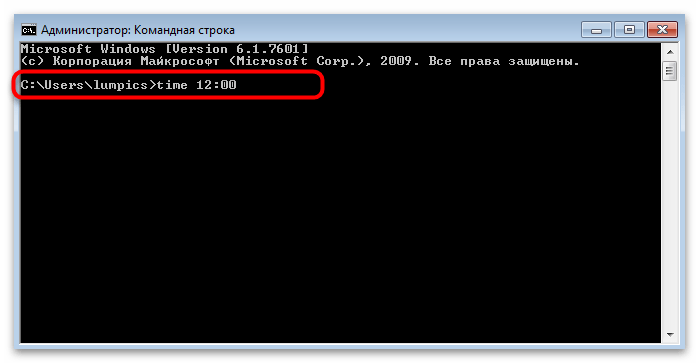
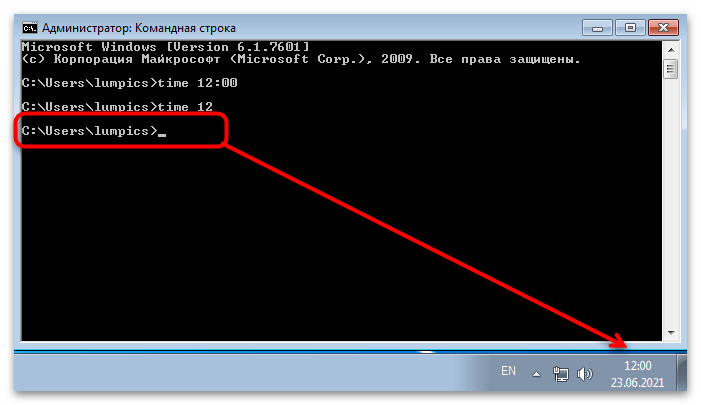
Način 3: Sinkronizacija vremena
Vlasnicima "Windows 7" dostupna je sinkronizacija vremena putem interneta uz pomoć službene stranice Microsofta — time.windows.com. Ako aktivirate ovu funkciju, promjena ljetnog i zimskog vremena dogodit će se automatski i nikada nećete imati problema s pomaknutim satovima.Sve o ovoj funkciji i njenom podešavanju pročitajte u članku drugog našeg autora na sljedećem linku.
Detaljnije: Sinkroniziramo vrijeme u Windows 7
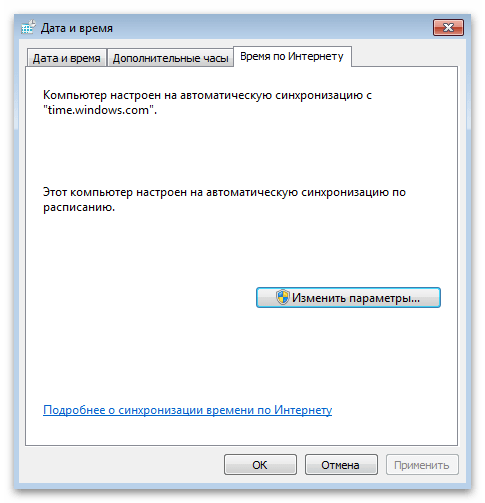
Na kraju, napominjemo da, ako ste zainteresirani za promjenu vremena zbog toga što se stalno vraća na istu vrijednost, preporučujemo da se upoznate s drugim materijalom na našoj stranici. U njemu su razrađeni uzroci i metode rješavanja ove situacije. Pročitajte upute, jer stalno podešavanje sata neće vas osloboditi problema.
Detaljnije: Rješavamo problem resetiranja vremena na računalu